Αν θέλετε να δημιουργήσετε ένα podcast, ένα κατάλληλο πρόγραμμα επεξεργασίας ήχου είναι απαραίτητο. Το Audacity είναι ένα από τα πιο δημοφιλή δωρεάν εργαλεία που μπορούν να σας βοηθήσουν να επεξεργαστείτε επαγγελματικά τα έργα ήχου σας. Σε αυτόν τον οδηγό, θα σας δείξω πώς να κατεβάσετε και να εγκαταστήσετε το Audacity στον υπολογιστή σας, ώστε να μπορέσετε να ξεκινήσετε αμέσως να εργάζεστε στο podcast σας.
Βασικά συμπεράσματα Το Audacity είναι ένα δωρεάν και ισχυρό πρόγραμμα επεξεργασίας ήχου. Η εγκατάστασή του είναι απλή, αρκεί να χρησιμοποιείτε τις επίσημες πηγές λήψης και να είστε προσεκτικοί κατά τη διαδικασία εγκατάστασης.
Οδηγός βήμα προς βήμα
Βήμα 1: Πρόσβαση στη σελίδα λήψης
Για να κατεβάσετε το Audacity, ανοίξτε το πρόγραμμα περιήγησης στο διαδίκτυο και μεταβείτε στη Google. Πληκτρολογήστε "Audacity" στη γραμμή αναζήτησης. Σας συνιστώ να χρησιμοποιήσετε την επίσημη ιστοσελίδα για να βεβαιωθείτε ότι έχετε την πιο πρόσφατη έκδοση. Ο άμεσος σύνδεσμος προς την επίσημη σελίδα λήψης είναι www.audacity.de.
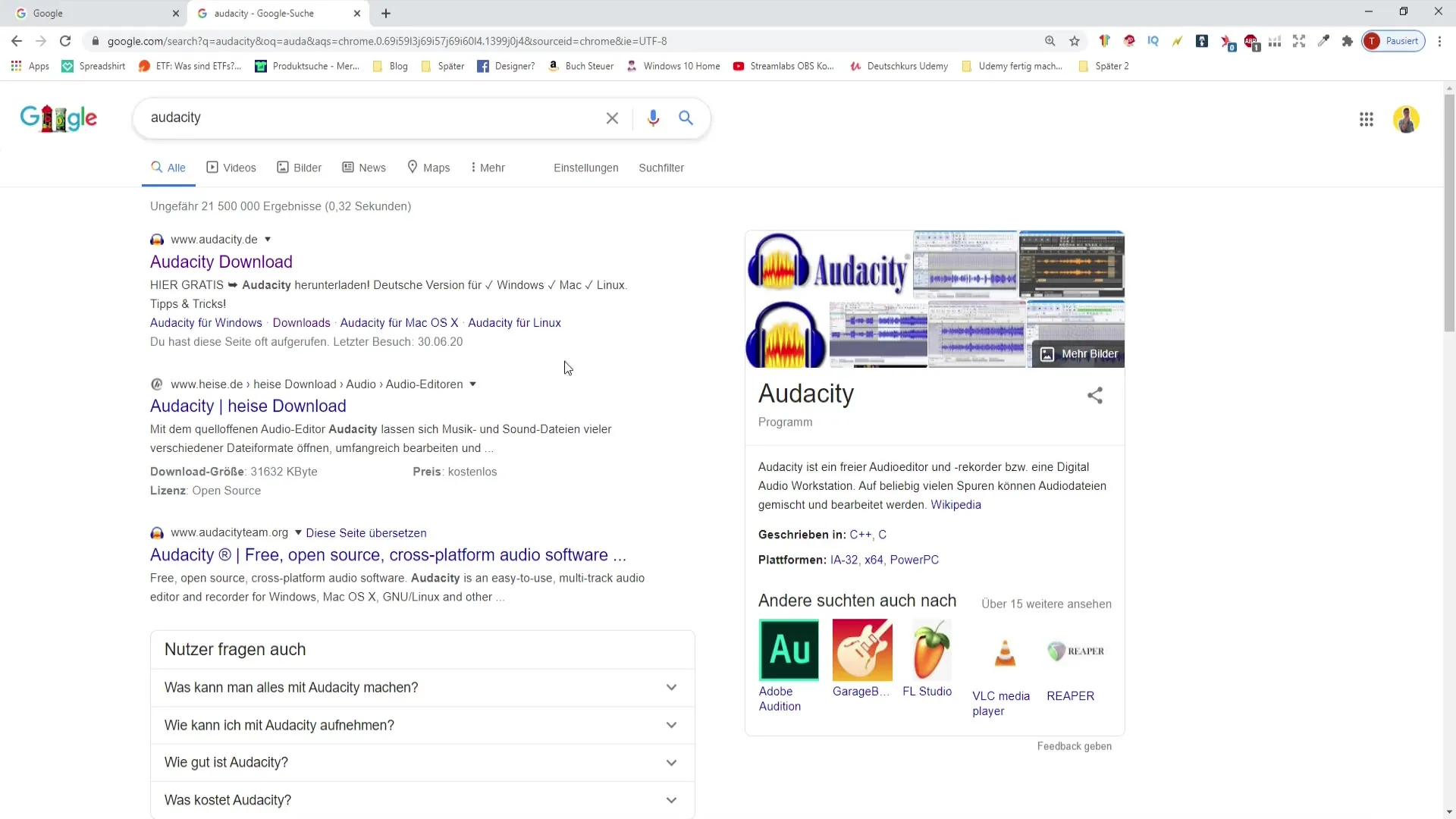
Βήμα 2: Κατεβάστε το Audacity
Στην επίσημη ιστοσελίδα θα βρείτε το κουμπί "Λήψη". Κάντε κλικ σε αυτό και επιλέξτε το κατάλληλο λειτουργικό σύστημα για τον υπολογιστή σας - Windows, Mac, Linux ή πηγαίο κώδικα. Σε αυτό το παράδειγμα, θα κάνουμε κλικ στο "Windows".
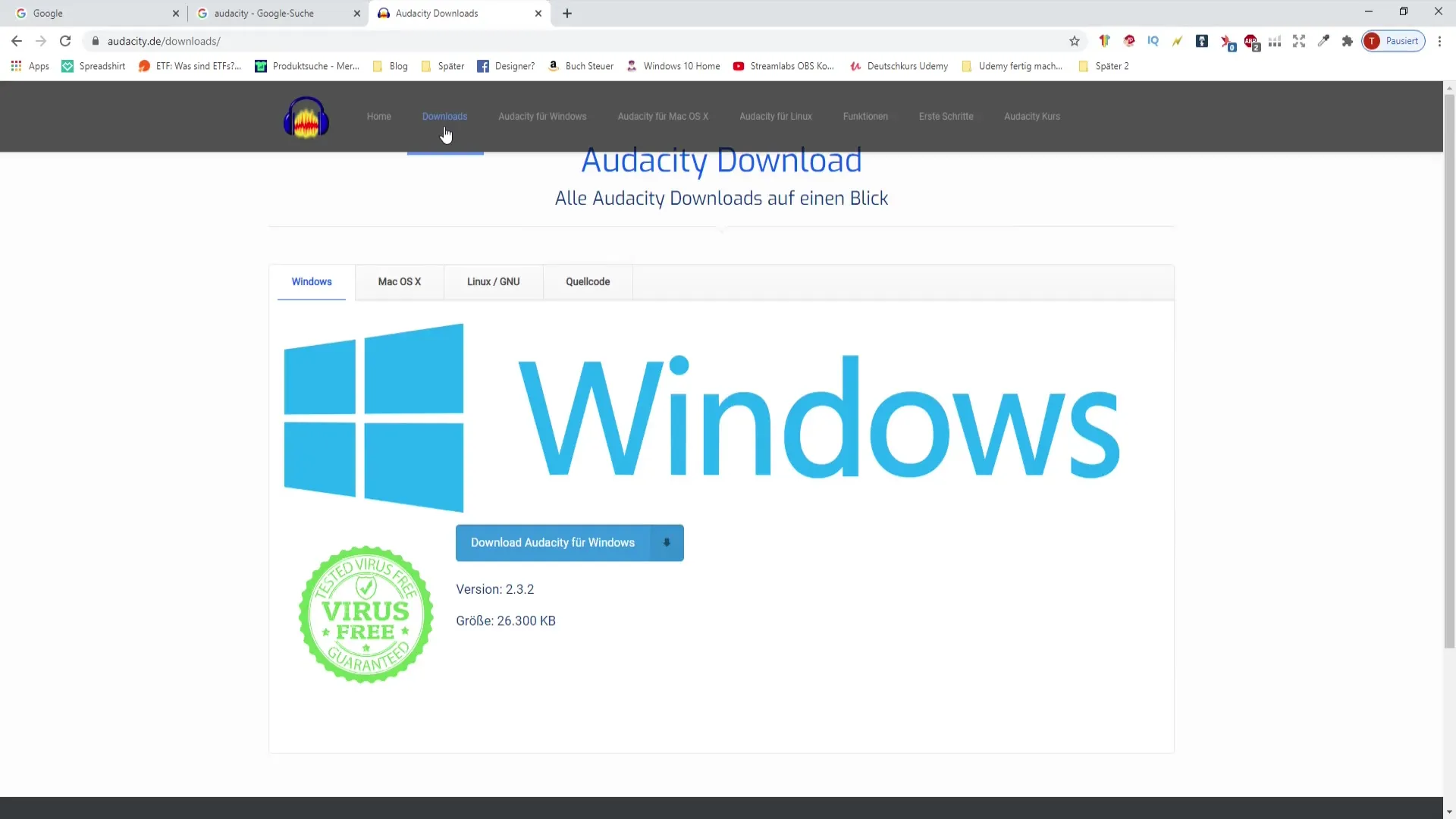
Βήμα 3: Ξεκινήστε τη λήψη
Αφού κάνετε κλικ στο κουμπί λήψης, θα σας ζητηθεί να επιβεβαιώσετε ξανά τη λήψη. Κάντε κλικ στο "Start download from Audacity" (Έναρξη λήψης από το Audacity) για να ξεκινήσει η λήψη. Αυτό είναι δωρεάν και γρήγορο.
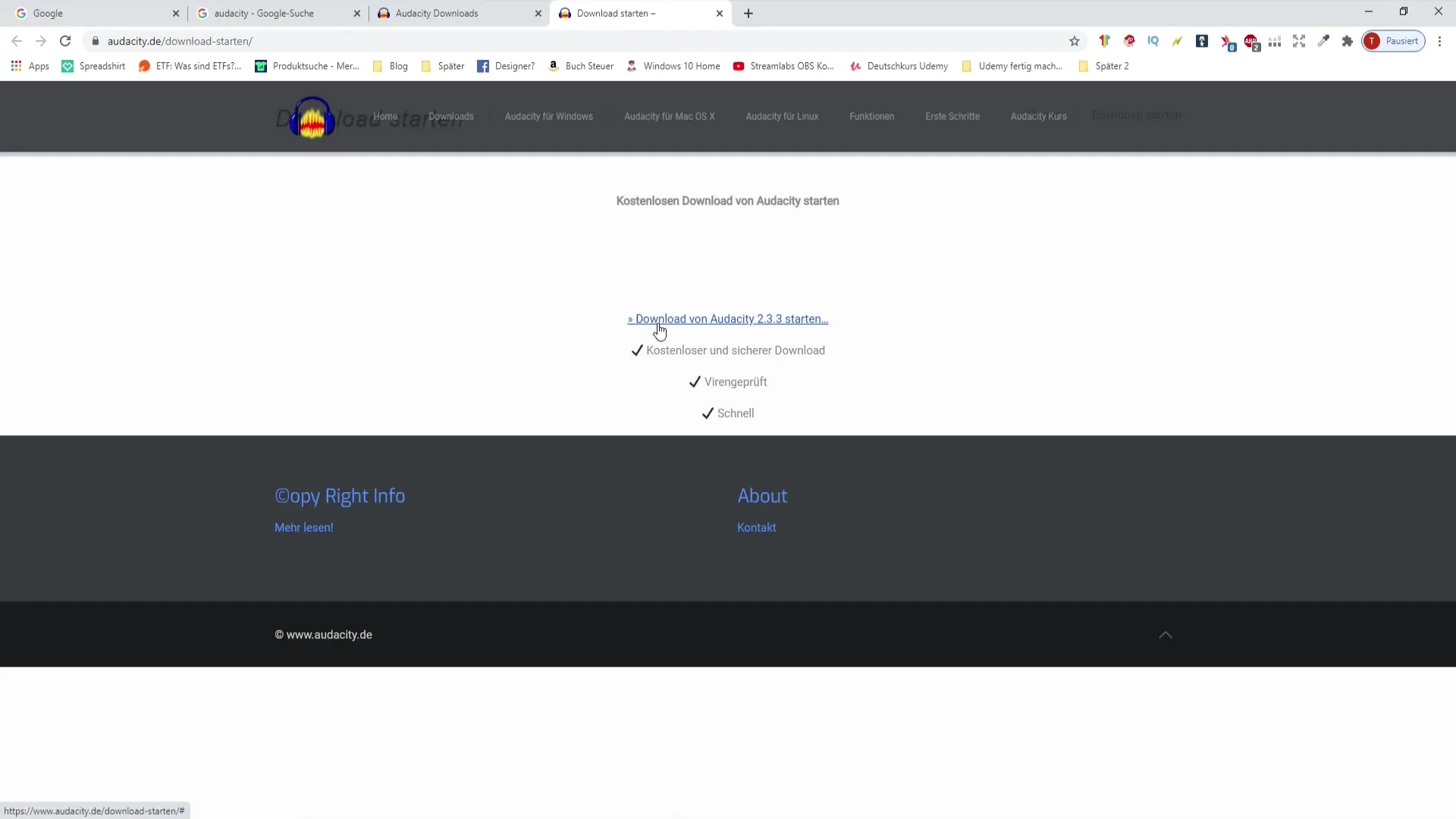
Βήμα 4: Ανοίξτε το πρόγραμμα εγκατάστασης
Μόλις ολοκληρωθεί η λήψη, βρείτε το αρχείο στο φάκελο λήψης που διαθέτετε. Κάντε διπλό κλικ στο αρχείο που κατεβάσατε για να ξεκινήσει η διαδικασία εγκατάστασης.
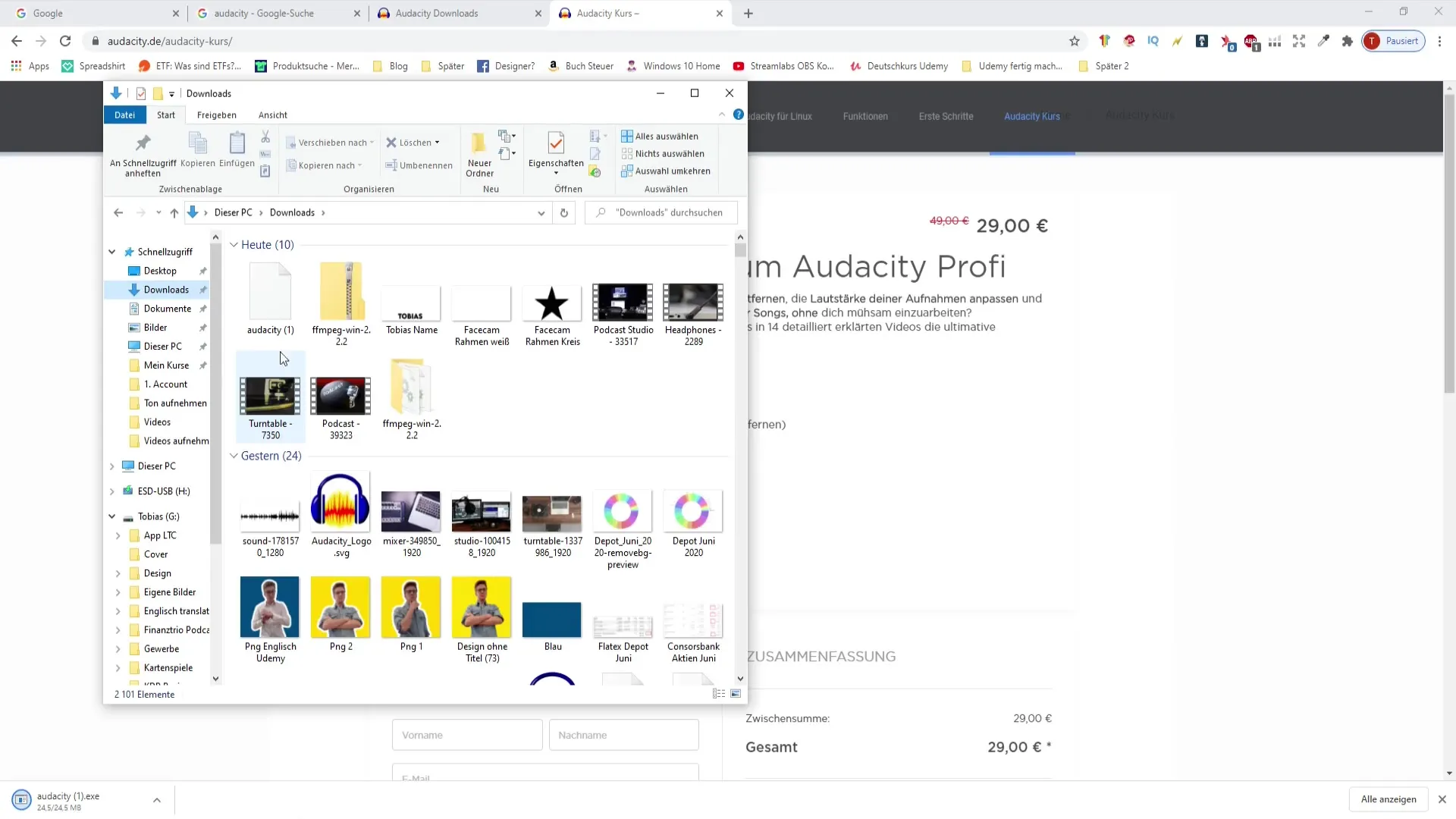
Βήμα 5: Εγκατάσταση του Audacity
Αφού κάνετε διπλό κλικ, θα ανοίξει το παράθυρο εγκατάστασης. Κάντε κλικ στο "Install" (Εγκατάσταση ). Κατά τη διάρκεια της εγκατάστασης θα πρέπει να πατήσετε αρκετές φορές το κουμπί "Επόμενο". Βεβαιωθείτε ότι κατά τη διάρκεια αυτής της διαδικασίας δεν θα κάνετε κλικ σε προσφορές πρόσθετου λογισμικού, οι οποίες συχνά είναι επιλεγμένες. Αφαιρέστε αυτά τα τικ πριν κάνετε κλικ στο "Επόμενο".
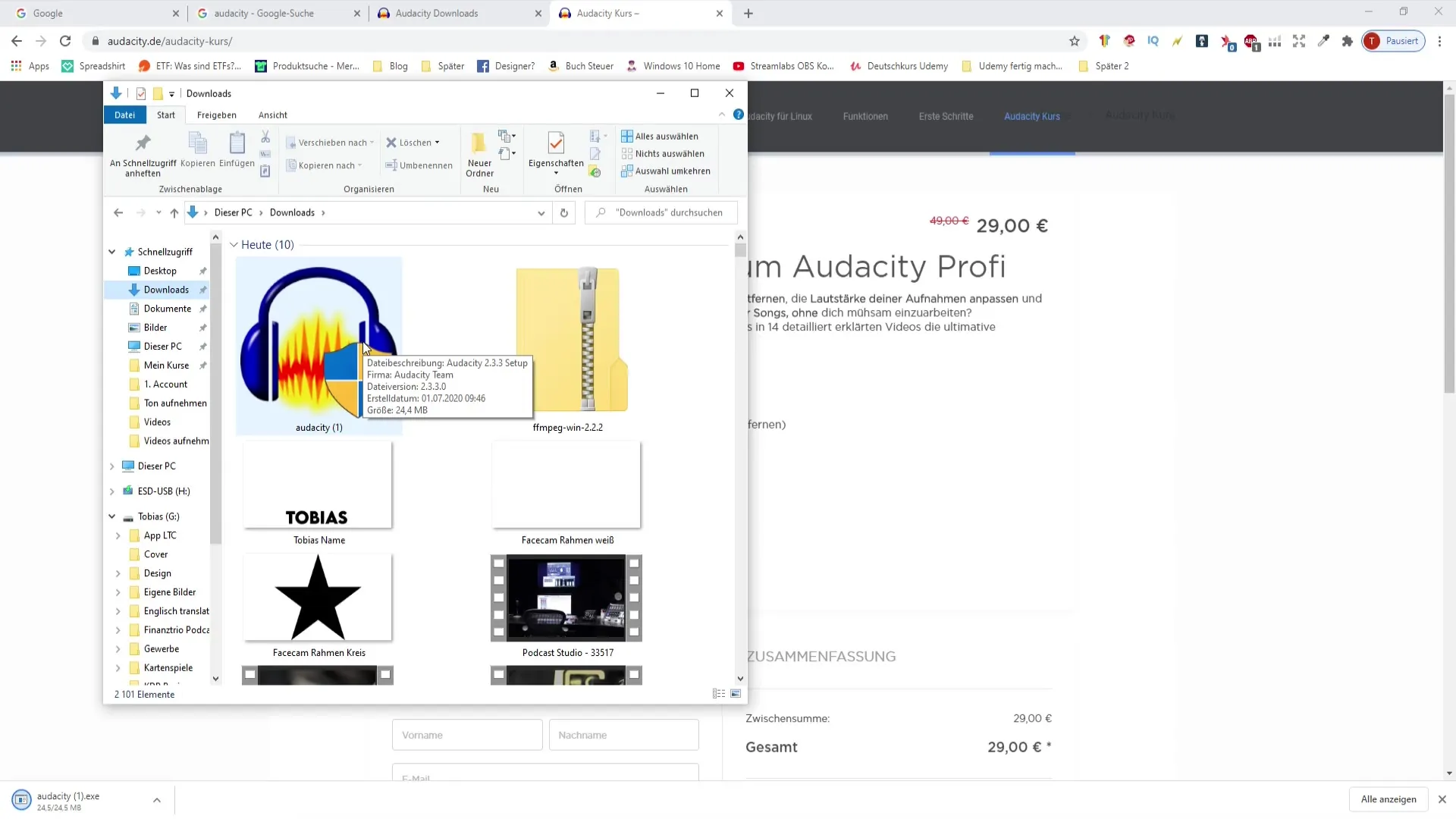
Βήμα 6: Ολοκλήρωση της εγκατάστασης
Μόλις ολοκληρώσετε όλα τα απαραίτητα βήματα, το Audacity θα εγκατασταθεί αυτόματα. Μπορείτε μάλιστα να επιλέξετε την επιλογή να ανοίξετε το πρόγραμμα αμέσως μετά την εγκατάσταση.
Βήμα 7: Ξεκινήστε και χρησιμοποιήστε το Audacity
Μόλις ολοκληρωθεί η εγκατάσταση, μπορεί να δείτε μια διαφορετική διάταξη από αυτήν που είδα εγώ. Το περιβάλλον εργασίας χρήστη μπορεί να διαφέρει ανάλογα με την έκδοση που κατεβάζετε. Αλλά μην ανησυχείτε: η λειτουργικότητα παραμένει η ίδια, ανεξάρτητα από το αν είναι μωβ, μπλε ή κίτρινο.
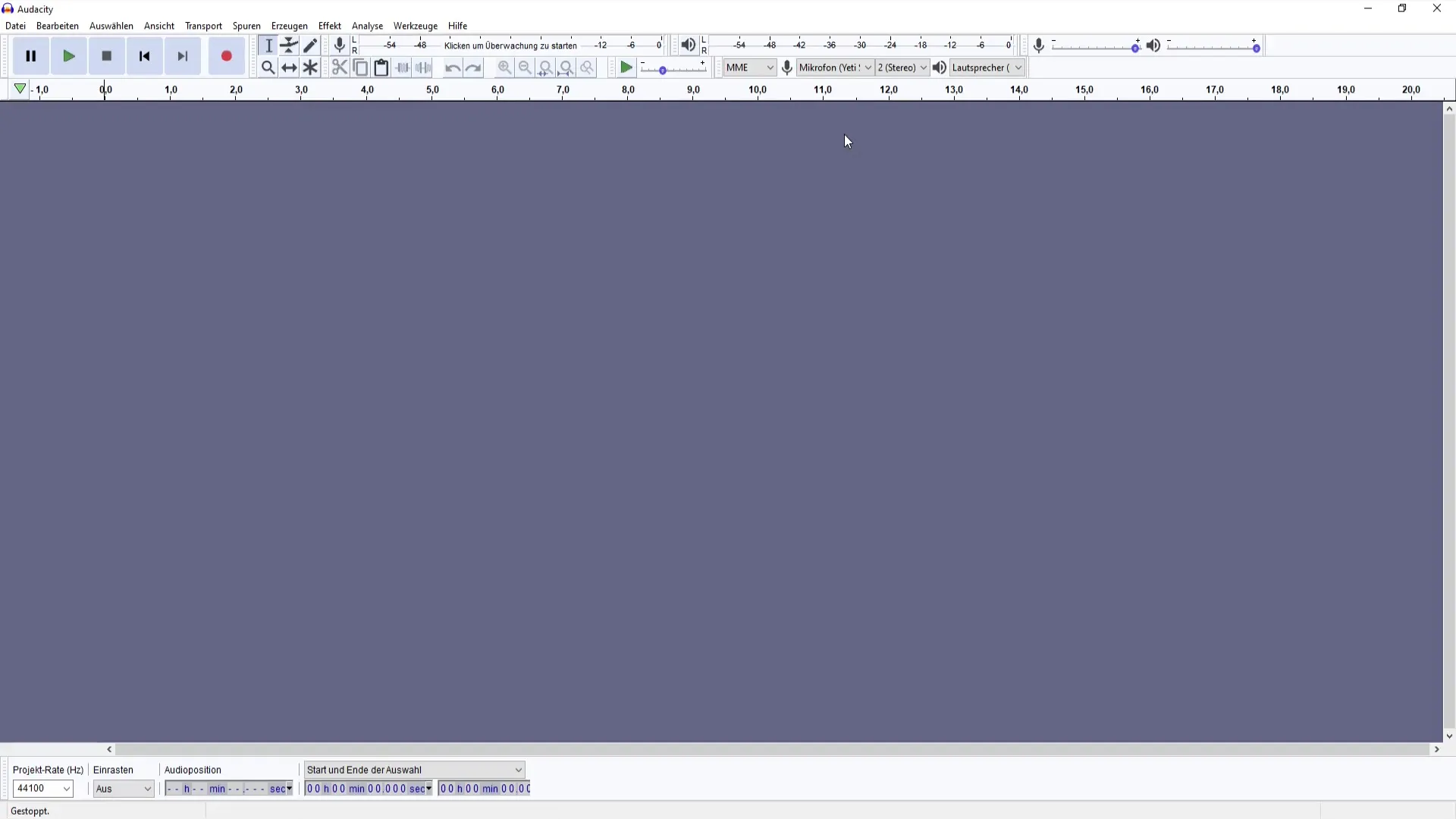
Βήμα 8: Αντιμετώπιση προβλημάτων
Αν αντιμετωπίσετε οποιοδήποτε πρόβλημα κατά τη λήψη ή την εγκατάσταση, μη διστάσετε να ζητήσετε βοήθεια. Υπάρχουν πολυάριθμοι διαδικτυακοί πόροι και μαθήματα βίντεο που μπορούν να σας βοηθήσουν στις συνήθεις δυσκολίες με το Audacity.
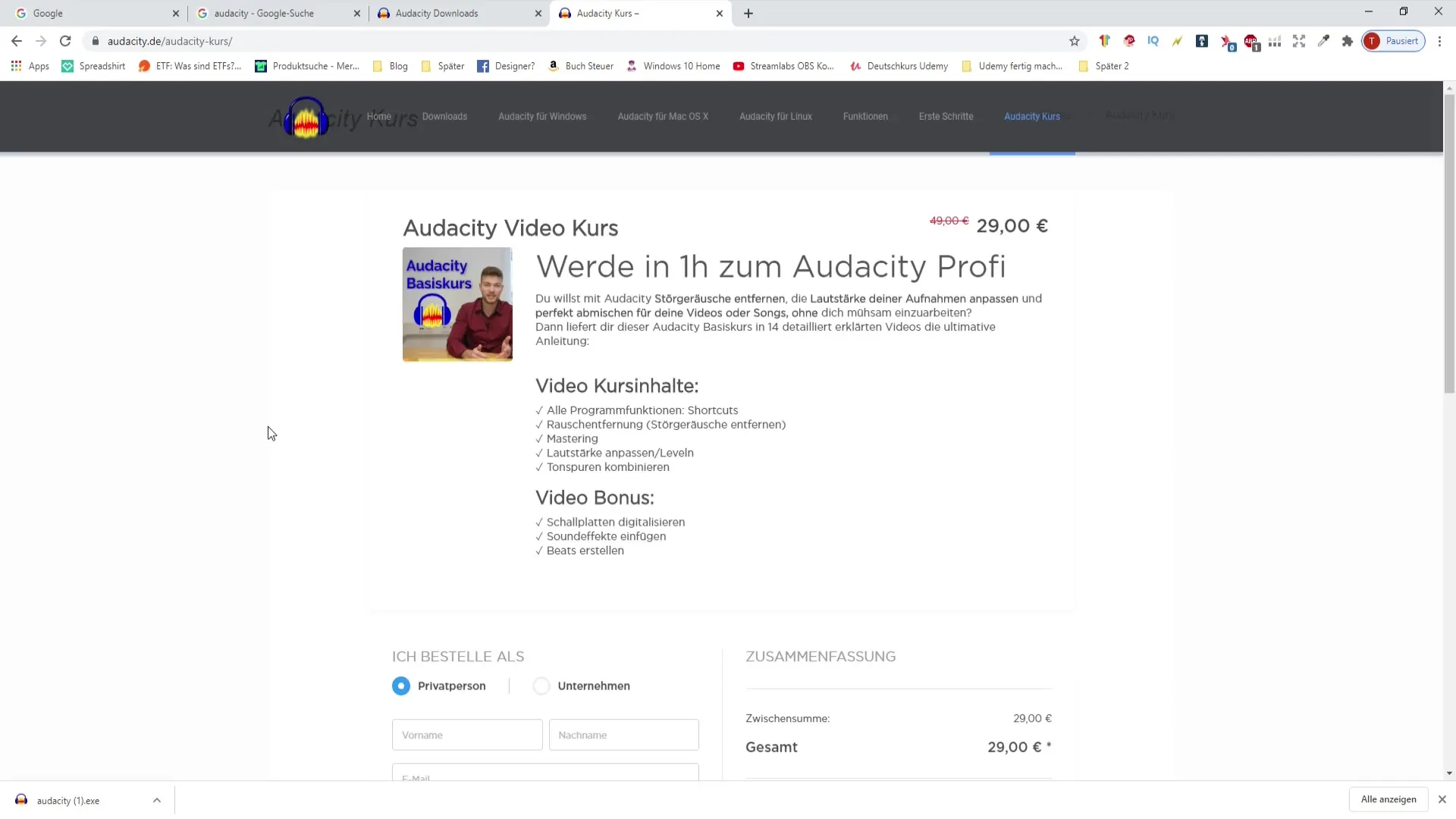
Περίληψη
Σε αυτόν τον οδηγό, μάθατε πώς να κατεβάζετε και να εγκαθιστάτε το Audacity. Τα βήματα είναι ξεκάθαρα και εφόσον χρησιμοποιείτε τους επίσημους ιστότοπους και δίνετε προσοχή κατά τη διαδικασία εγκατάστασης, δεν θα έχετε κανένα πρόβλημα. Τώρα είστε έτοιμοι να κάνετε τα πρώτα σας βήματα με την επεξεργασία ήχου!
Συχνές ερωτήσεις
Πώς μπορώ να κατεβάσω το Audacity; Ανοίξτε το πρόγραμμα περιήγησής σας, αναζητήστε το "Audacity", μεταβείτε στον επίσημο ιστότοπο και κάντε κλικ στο "Λήψη".
Είναι το Audacity δωρεάν;Ναι, το Audacity είναι ένα δωρεάν πρόγραμμα επεξεργασίας ήχου που μπορείτε να χρησιμοποιήσετε χωρίς περιορισμούς.
Πού μπορώ να βρω βοήθεια αν έχω προβλήματα με την εγκατάσταση;Μπορείτε να αναζητήσετε λύσεις στο διαδίκτυο ή να αναζητήσετε βοήθεια σε βίντεο και σεμινάρια ειδικά σχεδιασμένα για το Audacity.


